O GitHub oferece suporte a clientes do Subversion por meio do protocolo HTTPS. Usamos uma ponte do Subversion para comunicar comandos svn ao GitHub.
Observação: o suporte ao Subversion será removido com a versão 3.13 do GitHub. Para saber mais, confira o blog do GitHub.
Recursos do Subversion com suporte no GitHub
Check-out
A primeira ação a ser executada é um checkout do Subversion. Como os clones do Git mantêm o diretório de trabalho (onde você edita os arquivos) separado dos dados do repositório, há apenas um branch no diretório de trabalho de cada vez.
Os check-outs do Subversion são diferentes: eles combinam os dados do repositório nos diretórios de trabalho, ou seja, há um diretório de trabalho para cada branch e tag com check-out. Para repositórios com muitos branches e muitas tags, o check-out de tudo pode ser uma carga de largura de banda. Portanto, você deve começar com um check-out parcial.
-
Em GitHub, acesse a página principal do repositório.
-
Acima da lista de arquivos, clique em Código.
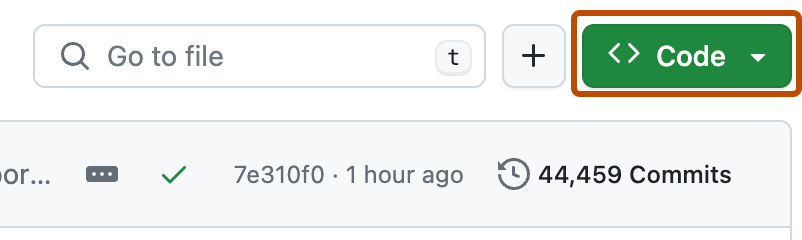
-
Copie a URL do repositório.
-
Para clonar o repositório usando HTTPS, em "HTTPS", clique em .
-
Para clonar o repositório usando uma chave SSH, incluindo um certificado emitido pela autoridade de certificação SSH da sua organização, clique em SSH e em .
-
Para clonar um repositório usando a GitHub CLI, clique em GitHub CLI e em .
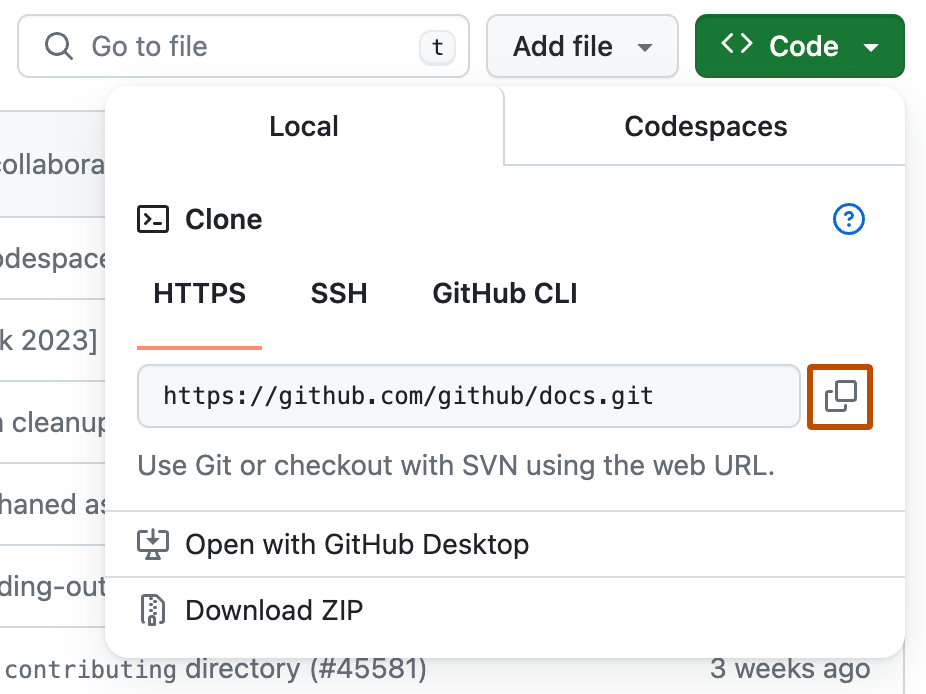
-
-
Faça um checkout vazio do repositório:
$ svn co --depth empty https://github.com/USER/REPO > Checked out revision 1. $ cd REPO -
Obtenha o branch
trunk. A ponte do Subversion mapeia o trunk com o branch HEAD do Git.$ svn up trunk > A trunk > A trunk/README.md > A trunk/gizmo.rb > Updated to revision 1. -
Obtenha um check-out vazio do diretório
branches. É nele que se encontram todos os branches que não sãoHEADe em que você criará branches de recursos.$ svn up --depth empty branches Updated to revision 1.
Criar branches
É possível criar branches usando a ponte do Subversion para o GitHub.
No cliente do SVN, verifique se o branch padrão é atual atualizando trunk:
$ svn up trunk
> At revision 1.
Em seguida, use svn copy para criar um branch:
$ svn copy trunk branches/more_awesome
> A branches/more_awesome
$ svn commit -m 'Added more_awesome topic branch'
> Adding branches/more_awesome
> Committed revision 2.
É possível confirmar a existência do novo branch na lista suspensa de branches do repositório:

Você também pode confirmar o novo branch por meio da linha de comando:
$ git fetch
> From https://github.com/USER/REPO/
> * [new branch] more_awesome -> origin/more_awesome
Fazer commits no Subversion
Depois que você adicionar alguns recursos e corrigir alguns erros, o ideal será fazer commit dessas alterações no GitHub. O procedimento é exatamente igual ao do Subversion, com o qual você já está acostumado. Edite os arquivos e use svn commit para registrar as alterações:
$ svn status
> M gizmo.rb
$ svn commit -m 'Guard against known problems'
> Sending more_awesome/gizmo.rb
> Transmitting file data .
> Committed revision 3.
$ svn status
> ? test
$ svn add test
> A test
> A test/gizmo_test.rb
$ svn commit -m 'Test coverage for problems'
> Adding more_awesome/test
> Adding more_awesome/test/gizmo_test.rb
> Transmitting file data .
> Committed revision 4.
Alternar entre branches
Para alternar entre branches, provavelmente, o ideal é começar com um check-out de trunk:
svn co --depth empty https://github.com/USER/REPO/trunk
E depois alternar para outro branch:
svn switch https://github.com/USER/REPO/branches/more_awesome
Localizar o SHA do commit do Git para um commit do Subversion
O servidor do Subversion do GitHub expõe o SHA do commit do Git referente a cada commit do Subversion.
Para ver o SHA de commit, você deve solicitar a propriedade remota sem controle de versão git-commit.
$ svn propget git-commit --revprop -r HEAD https://github.com/USER/REPO
05fcc584ed53d7b0c92e116cb7e64d198b13c4e3
Com esse SHA do commit, é possível, por exemplo, procurar o commit do Git no GitHub.